为什么我网站的FTP进不去?域名和IP都不能进
当你发现无法访问网站的FTP服务器,无论是通过域名还是IP地址,这无疑是一个令人头疼的问题,这种情况可能由多种原因引起,从简单的配置错误到复杂的网络问题,本文将详细探讨可能导致FTP无法访问的各种原因,并提供相应的解决方案。
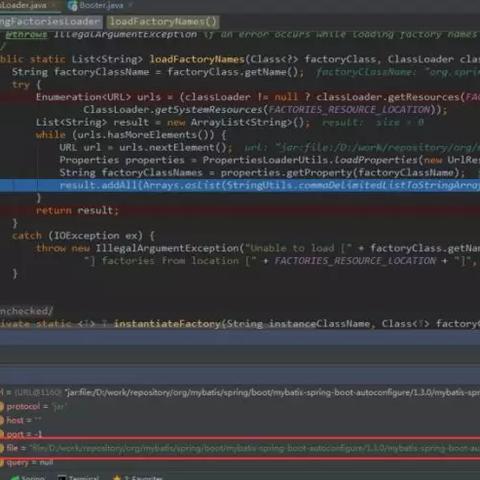
云服之家,国内最专业的云服务器虚拟主机域名商家信息平台
检查FTP服务是否启用
确保你的服务器上的FTP服务已经启用,在大多数操作系统中,你可以通过服务管理器(如Windows的服务管理器或Linux的systemctl)来检查FTP服务的状态,如果服务未运行,尝试启动它。
Windows:
net start FTPSVC
Linux:
sudo systemctl start vsftpd
检查防火墙设置
防火墙可能会阻止FTP连接,确保你的防火墙设置允许FTP流量通过,对于常见的防火墙软件,如iptables(Linux)和Windows防火墙,你需要添加规则以允许FTP流量。
iptables:
sudo iptables -A INPUT -p tcp --dport 21 -j ACCEPT
Windows防火墙: 在“控制面板”中打开“系统和安全”,选择“Windows Defender防火墙”,点击“高级设置”,然后添加新的入站规则以允许FTP流量。
检查IP地址和端口配置
确保FTP服务器绑定到正确的IP地址和端口,默认情况下,FTP使用端口21,如果你的服务器有多个IP地址,请确认FTP服务绑定到正确的IP,你可以在FTP服务器的配置文件中找到这些设置,对于vsftpd(Linux上的常用FTP服务器),配置文件通常位于/etc/vsftpd/vsftpd.conf。
vsftpd配置示例:
listen=YES listen_ip=192.168.1.100 # 替换为你的服务器IP地址 port_enable=YES connect_from_port_20=YES
检查网络配置和路由问题
网络配置错误或路由问题也可能导致FTP连接失败,确保你的服务器可以访问网络,并且没有静态路由或网络策略阻止FTP流量,你可以使用ping命令测试服务器的网络连接,或使用telnet命令检查端口是否开放。
示例:
ping 8.8.8.8 # 测试DNS解析和互联网连接 telnet 192.168.1.100 21 # 测试FTP端口是否开放
检查DNS解析问题
如果你的FTP客户端使用域名而不是IP地址进行连接,请确保DNS解析正常工作,你可以使用nslookup或dig命令检查域名的解析情况,如果DNS解析有问题,请联系你的DNS服务提供商或更新你的本地hosts文件。
示例:
nslookup yourdomain.com # 检查域名解析的IP地址是否正确
检查FTP用户权限和认证方式
确保你有正确的FTP用户权限和认证方式,大多数FTP服务器支持匿名登录和本地用户登录,如果你使用本地用户登录,请确保用户账户已创建且密码正确,检查用户的目录权限和读写权限是否适当配置,对于vsftpd,你可以在/etc/vsftpd/user_list和/etc/vsftpd/ftpusers文件中管理用户权限。
示例:(在/etc/vsftpd/user_list中添加用户)
username # 添加要允许的用户名(确保已创建用户账户)
示例:(在/etc/vsftpd/ftpusers中禁止特定用户)
bash
检查客户端配置和兼容性
检查你的FTP客户端配置是否正确,并且与服务器兼容,某些FTP客户端可能具有特定的配置选项或限制,这可能会影响连接,确保客户端支持主动模式和被动模式(PASV),并根据需要调整这些设置,尝试使用不同的FTP客户端或命令行工具(如lftp或FileZilla)进行连接测试,以排除客户端兼容性问题。

